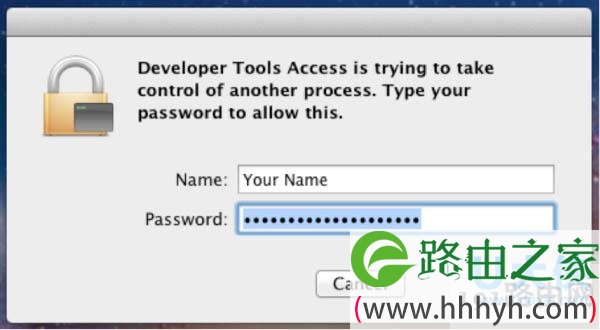亲,以下就是关于(Mac配置iOS开发环境的步骤(图)),由“WiFi之家网”整理!
原标题:"Mac配置iOS开发环境的步骤介绍"相关电脑问题教程分享。 - 来源:WiFi之家网。
在Mac系统下进行iOS开发,就要配置相应的iOS环境,需要安装一些工具,下面小编将针对Mac配置iOS环境给大家做个简单的介绍,有兴趣的朋友可以来了解下。
为了布署iOS应用程序到Mac的iOS Simulator上,需要在Mac上安装下列工具:
Platform Assistant(PAServer)
为了测试目标,RAD Studio使用Platform Assistant,它必须安装并且运行在Mac上。
XCode
XCode是在Mac上的开发测试环境,并且提供Mac OS X和iOS应用程序需要的程序文件。
第一步:安装PlatformAssistant
刚才讲过,当布署iOS App从PC到iOS Simulator或iOS Device时,Platform Assistant必须运行在Mac上。
Platform Assstant的Mac OS X安装包名为RADPAServerXE4.pkg,并且可以在两个地方可以找到:
在RAD Studio安装目录里的PAServer目录。
例如,C:\Program Files\Embarcadero\RADStudio\n.n\PAServer\RADPAServerXE4.pkg
第二步:运行PlatformAssistant
在Mac的Finder里,按下面的步骤激活这个.app文件(RAD PAServer XE4.app):
1. 定位到顶层的Applications目录。
2. 双击RAD PAServer XE4.app来启动Platform Assistant:
会出现一个终端窗口,显示Platform Assistant标识以及输入密码提示:
iOS开发
可以按Return键(回车键),或者输入一个PAServer的密码然后按Return键。
3. 接下来会被提示要求输入Mac的用户密码来允许Platform Assistant来调试你的应用程序。输入你的密码,然后选择Take Control“允许”:
iOS开发
第三步:在Mac上安装XCode
XCode是在Mac上的开发测试环境,并且提供为Mac OS X和iOS应用程序所需要的开发文件。
可以从下面这些地方安装XCode:
在“Mac OS X Install”DVD上,OptionsInstalls下面,双击XCode.mpkg来安装XCode。
在Mac App Store,免费下载Xcode。
作为一个注册的AppleDeveloper,你可以下载最新版本的Xcode包(.dmg)。注册然后下载Xcode。
以上就是Mac配置iOS开发环境的步骤介绍,
以上就是关于-常见问题-(Mac配置iOS开发环境的步骤(图))的教程!
原创文章,作者:常见问题,如若转载,请注明出处:https://www.224m.com/112983.html